Når webmastere oprettes, står webmastere ofte over for problemet med at installere et søgemodul på deres ressource. Derfor er det ikke overflødigt at lære algoritmerne til integration af sådanne moduler i deres egne webprojekter for en nybegynderwebbygger.
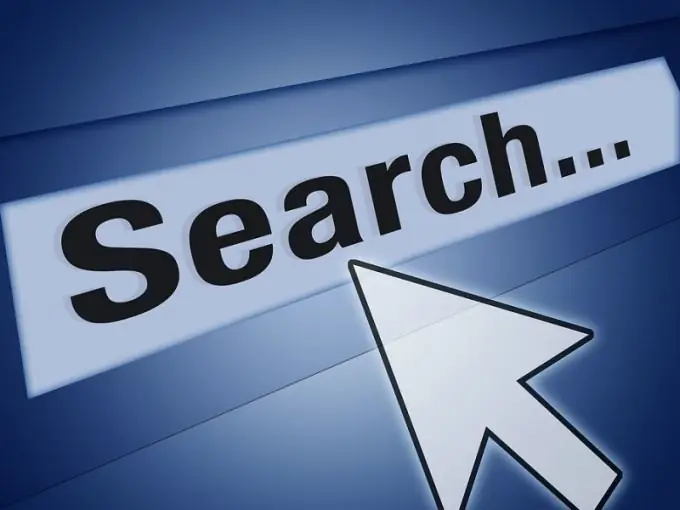
Instruktioner
Trin 1
For at komme i gang skal du tilmelde dig Google Adsense. Log ind på din Adsense-konto, klik på fanen "Adsense Setup".
Klik på indstillingen "Adsense til søgning". For nemheds skyld skal du vælge funktionen "En-side-guide". I det første afsnit skal du sørge for at vælge "Kun mine valgte websteder." Indtast dit domæne i det næste felt "Valgte websteder".
Trin 2
For at søgeresultaterne skal vises korrekt, skal du indtaste nøgleordene for webstedet. Vælg det ønskede sprog (helst russisk) og kodning. Vælg derefter landet (du har brug for det til Google-domænet, parameteren påvirker levering af resultater). Lad "Client Channel" være uændret. Det tilrådes at forlade afkrydsningsfeltet overfor indstillingen Sikker søgning.
Trin 3
Vælg derefter vinduesparametrene. Alt er intuitivt klart, når du har behandlet knapperne, kan du indstille det ønskede udseende i søgevinduet. Længden af tekstfeltet er individuelt for hvert websted, eksperimenter med værdierne. Indstil stilen til visning af resultaterne. "Åbn søgeresultater i samme vindue" er den mest bekvemme mulighed, vælg den, da brugeren ikke vil være fortrolig med at læse resultaterne i et nyt vindue.
Trin 4
Der er også en mulighed "Åbn søgeresultater på mit websted", dette punkt er interessant, fordi brugeren modtager resultatet direkte på dit websted. Gå til din webstedsadministration, og opret en side som https:// din site.ru / søgning, og efter gemning skal du gå til dine Adsense-indstillinger. I det angivne felt for dette element skal du indtaste adressen på den nyoprettede side.
Trin 5
Indstil derefter feltet for at vælge bredden på resultatvisningen. Ikke alle websteder kan bruge dette element, da bredden ikke kan indstilles mindre end 795p. Indstil farverne på elementerne. Accepter vilkårene og navngiv din søgemaskine. Få kildekoden, og rediger den i henhold til dine krav.







